Kuidas teha ekraanipilt Mac OS -is

- 1834
- 51
- Fred Carroll
Kui hakkasite alles hiljuti Mac OS -i valdama, näib ekraanipiltide valmistamine keeruline protsess. Lõppude lõpuks pole Windowsis töötades tavalist meetodit, kus ekraanipilte valmistati spetsiaalse printkraani nupu abil, klõpsates, millele saate salvestada kogu ekraani või selle osa vaate, kopeerides pildi lõikelauale, sealt, kust pilti saaks graafilisesse redigeerijasse sisestada.

Mac -i ekraani tegemine on väga lihtne
Ja kuidas seda ülesannet Macis täita? Räägime sellest tänases artiklis.
Vaatamata näilisele probleemsusele on Apple'i klaviatuuril tuttavate nuppude puudumine Mac OS -is printimine lihtne ja isegi mugav. See on veelgi lihtsam kui Windowsis. Sellel on kaks võimalust. Kuidas teha Mac -i ekraanipilt enda jaoks võimalikult mugavaks, saate otsustada, tutvudes mõlema valikuga.
Klaviatuuri otsetee
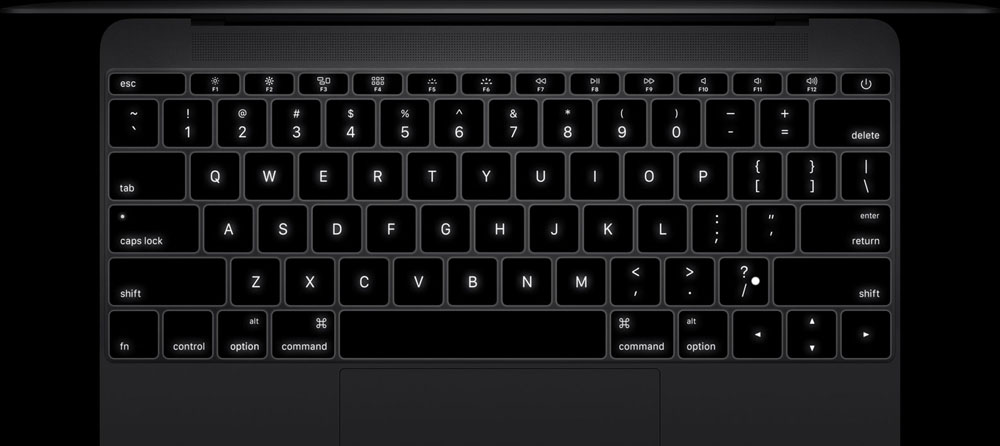
MacBook klaviatuur
Peaaegu mis tahes toimingute jaoks on Mac OS -is kuumad võtmed. Nende kombinatsioonide meeldejätmisega saate märkimisväärselt suurendada erinevate ülesannete kiirust. See loob ekraanipilte peaaegu koheselt.
Kogu ekraani pildi loomiseks Mac Printscreen'is klõpsake Apple'i klaviatuuri kombinatsioonil+käsk+3. Kui pilti hoitakse ainult ekraani osa, vajutage selle konkreetset ala. Pilt ilmub kohe PNG -vorminguga töölauale. Te ei pea graafilise redigeerija avamiseks, seal suuruse reguleerimiseks, salvestamiseks, automaatselt, kiiresti ja ilma tarbetute liikumisteta täiendavaid toiminguid tegema. Arvame, et see on palju mugavam kui Windowsis.
Kui soovite pilti esialgu panna mitte lauaarvutile, vaid lõikelauale, kuid ainult siis sisestage see kuhugi, on see ka lihtne. Siin on kogu ekraani pildi jaoks kasulik Shift+Control+Command+3 kombinatsioon (vastavalt ekraani ekraanipilt. Järgmisena avage graafiline redaktor, milles olete harjunud töötama, ja klõpsake käsu+V sisestamisel. Menüü abil saate puhvrist sisestada ka printskraani: Redigeerimine - Kleebi.
Standardkasutand
Neile, kes ei ole harjunud võtmekombinatsioonidega suhtlema, ei taha neid meeles pidada, eelistades hiirega kõike valmistada, on kasulik kasutada OS -i utiliiti - haarake. See asub süsteemsummutatsioonidega kaustas või leiate selle SPOTLAITE kaudu (Otsingufunktsioon Macis).

Haarata utiliit
Saate programmiga kiiresti harjuda - see on lihtne, kuid funktsionaalne. Teatud võtmekombinatsioonidele vastavad neli režiimi:
- Windowsi režiim ja Shift+käsk+w klahvid teevad mis tahes avatud aken;
- Ekraani kombinatsiooni käsk+z Tehke pilt MAC -ekraanist täielikult;
- Selektioni režiim ja vastavalt käsu Shift+kombinatsioon annab pildi spetsiaalsest alast;
- Timedcreen aitab kogu taimeri abil tehtud ekraanil hilinenud ekraani teha. Sama Mac OS ekraanipilt on valmistatud võtmete kombinatsiooniga nagu eelmises funktsioonis, lisades otsa +z. Klõpsake taimeri käivitamise nuppu, loendamine algab 10 sekundiga, mille jaoks valmistage ekraan pildistamiseks.
Pärast ekraanipilt.
Utiliit saab teha ja seejärel samal ajal töötada mitme pildi abil. Tehke mitu ekraanipilti, seejärel valige kõige edukam. Saate pildi vahetuspuhvrisse kopeerida, klõpsates käsu+C. Kui teie klaviatuur on tavaline, mitte spetsiaalselt Apple'i jaoks loodud, pidage meeles, et käsunupp vastab PC klaviatuuril Windowsi logoga võidule.
Seega saate mõnda kahest viisi kasutades teha printida kiiresti ja maksimaalse mugavusega, saades need kohe faili kujul .PNG või asetades pildi vahetuspuhvrisse. Nagu näete, pole erilisi raskusi, isegi algaja saab selle ülesande täitmisega täielikult hakkama.
- « Fondi värvi muutmine ja tekstifragmendi esiletõstmine Microsoft Wordis
- Arvutikaardi töökaardi kontrollimine »

